Kebetulan saya menggunakan printer epson c90 danR230 , karena buat saya yang suka mencetak aplikasi grafis dan photo,
2 printer jenis ini memiliki kualitas cetak yang memuaskan , dan
perawatanya tak rewel. dan berikut ini saya share cara melakukan reset-nya supaya bisa di gunakan kembali.
Pada beberapa printer generasi sekarang seperti pruduk epson ini oleh pabrik pembuatnya di buat batas cetak ,yaitu sebuah counter untuk mengindikasikan bahwa printer telah mencapai puncak kerja yang maksimum . Saya rasa tujuan produsen melakukan hal ini adalah sekedar pengingat saja . Indikasi bahwa printer sudah waktunya di reset ini adalah blinking (kedip-kedip) dan catridge tak mau bergerak.
Pada beberapa printer generasi sekarang seperti pruduk epson ini oleh pabrik pembuatnya di buat batas cetak ,yaitu sebuah counter untuk mengindikasikan bahwa printer telah mencapai puncak kerja yang maksimum . Saya rasa tujuan produsen melakukan hal ini adalah sekedar pengingat saja . Indikasi bahwa printer sudah waktunya di reset ini adalah blinking (kedip-kedip) dan catridge tak mau bergerak.
Oke, langsung saja untuk cara me-reset printer epson C90
1- Download software-nya: download resetter epson C90 (sumber link download disini - link download ini telah diupdate, dan file ini milik orang yg sy tidak kenal, dan belum sy tes, ini alternatif cepat saya saja karena banyaknya request...jika ragu, jangan di download , dan silahkan cari ditempat lain), setelahnya extract karena dalam bentuk rar , download winrar disini
2- Pasang dan hidupkan printer epson c90 yg akan di reset.
3- Rubah tanggal PC anda menjadi 11 Juli 2007 , cara gampangnya, lihat pada taskbar pojok-nanan-bawah , klik-kanan , lalu pilih "Adjust Date/Time" , lalu rubah waktu menjadi tanggal 11 juli 2007
2- Pasang dan hidupkan printer epson c90 yg akan di reset.
3- Rubah tanggal PC anda menjadi 11 Juli 2007 , cara gampangnya, lihat pada taskbar pojok-nanan-bawah , klik-kanan , lalu pilih "Adjust Date/Time" , lalu rubah waktu menjadi tanggal 11 juli 2007

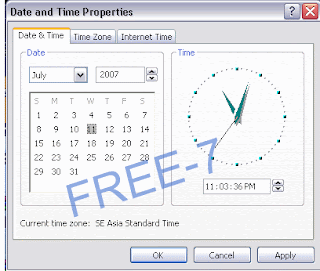
4- Buka file Reset.exe yang tadi di download , jika tanggal sudah benar di rubah ke 11 Juli 2007 maka akan tampil seperti di bawah ini

Klik, Accept
5- Lanjut pada tampilan berikutnya: Klik Particular adjustment mode , (ma'af karena irit bandwidth/pulsa tak pake screen shoot)
6- Pada jendelaq Adjusment Program yg muncul pilih dan klik "waste ink pad counter" - Ok.
7- Pastikan printer sudah connect dan on , klik "Check"
8- Klik Ok, dan akan mucul konfirmasi "The waste ink pad counter value has been read properly"
9- Klik, Ok, lalu klik " Initialization " , setelahnya anda akan di minta mematikan printer , lalu menghidupkannya lagi,
10- Pada tahap ini, printer anda telah di reset , untuk mengetahuinya klik -Check , lalu lihat pada tab "Main pad counte", jika nilainya sudah menjadi "0" point , berarti sukses .
11- Silahkan "Normalkan" kembali tanggal/waktu komputer anda yg tadi di ganti menjadi 11 juli 2007.
11- klik "Finish" Dan tutup program resetter c90 tersebut.
Resetter printer epson R230
1- Download software-nya disini : download resseter epson r230 , lalu install
2- Buka program yg telah di-install tadi yaitu "SSC Service Utility"
3- Klik "Configuration" , lalu pada ospi "Printer model" , pilih "R220/R230"
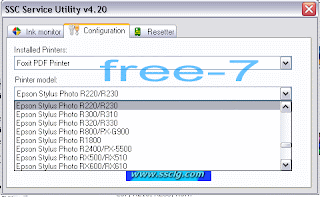
4- Lihat pada taskbar pojok-kanan bawah , pada ikon ""SSC Service Utility" (gambar printer) , klik-kanan , lalu pilih "Protection Counter" - "Reset Protection counter"

5- Matikan printer , lalu hidupkan kembali .....Beres...!
NOTE tentang update file resetter epson c90:
File resetter epson c90 saya tsbt sebelumnya telah 3 tahun di download dan digunakan banyak orang melalui halaman ini (artikel ini dibuat pada 14 February, 2009), namun belakangan ada beberapa orang (yang merasa ngerti IT) menganggap file resetter tersebut mengandung virus, dikarenakan antivirus yg dia pake mendeteksi adanya virus/trojan dalam file tsbt. dan tak lama kemudian file yg sy upload di ziddu.com telah dihapus oleh pemilik situs, menurut pengalaman saya , hal itu biasanya diakarenakan ada pihak yg melaporkan tentang adanya konten yg merugikan, dan biasanya admin ziddu juga tidak mengklarifikasi dulu benar-tidaknya pengaduan itu , maklum namanya juga account gratisan.
APAKAH FILE RESETTER DIANGGAP BERVIRUS OLEH AV ANDA? ... Tolong dimengerti, bahwa memang banyak file-file sejenis file resetter itu atau jenis file2 crack, patch, dsj, akan diteteksi sebagai virus/trojan oleh beberapa antivirus cap dodol, padahal belum tentu bervirus beneran.., Kalau anda mengerti sedikit pemrograman berbasis windows pasti mengerti apa yang saya maksudkan, jika tidak mengerti maka susah juga saya menjelaskan.....saya juga orang bodoh, tapi orang bodoh yg ingin pinter...yg suka bikin repot adalah orang sok tau... - Saya bukan ABG yg kurang kerjaan.., buat apa menyebarkan file bervirus, secara terang-terangan pula...niat saya emang cuma mau berbagi aja...wesss..
Cara me Resetter - reset printer canon pixma ip 1000, ip 1600, 1p 1800, atau ip berapa aja dah....
Saya teringat dengan versi printer canon pixma , yang tadinya saya gunakan sebelum membeli c90 dan r230 , barangkali ada yang belum tau cara mereset nya supaya counternya nol lagi , berikut caranya , yaitu cara manual, praktis dan cepat , (ada cara lain pakai software, tapi lebih cepat dan mudah cara manual ini) :
Ikuti langkah2 berikut:
1- Cabut/lepaskan kabel power arus listrik printer
2- Lepas juga kabel usb printer yang menghubungakan-nya dengan CPU/komputer
3- Tekan/pencet tombol power (on/of) printer selama sekitar 10 detik...tahan
4- Sambil tetap menahan/mencet tombol power, maka pasang kabel power listrik...tahan
5- Masih dalam posisi mencet tombol power dan arus listrik sudah terhubung, lanjutkan dengan menekan/mencet tombol Resume (terletak di bawahnya/disampingnya tombol power) sebanyak 2 kali berturut-turut ..............
6 -Lepaskan kedua tombol yang dari tadi anda pencet itu,...selesai
7- Pasang kabel usb printer yang menghubungkan dengan PC anda.
Update terbaru:



